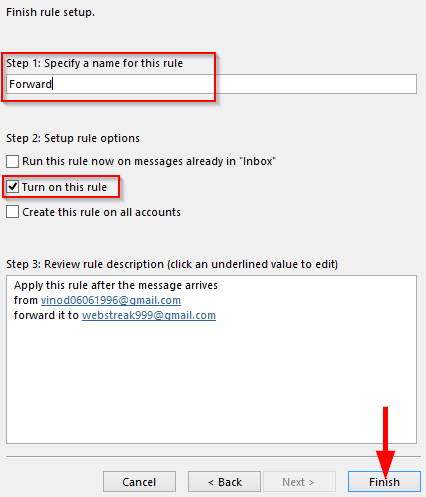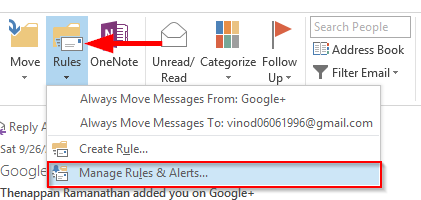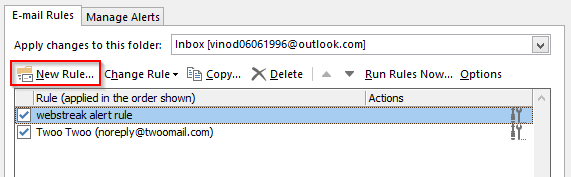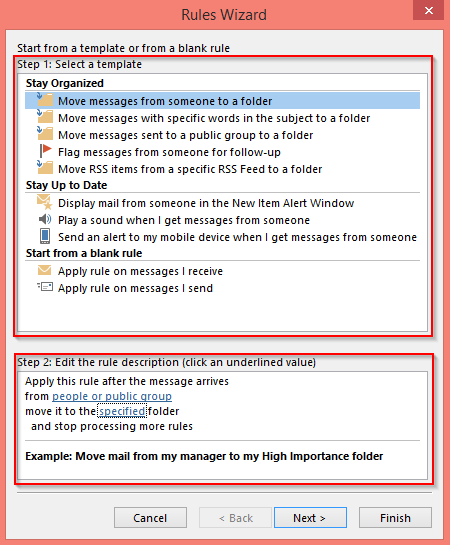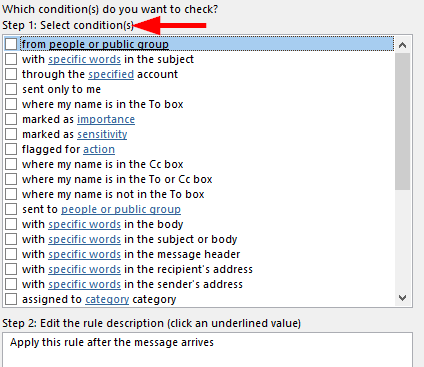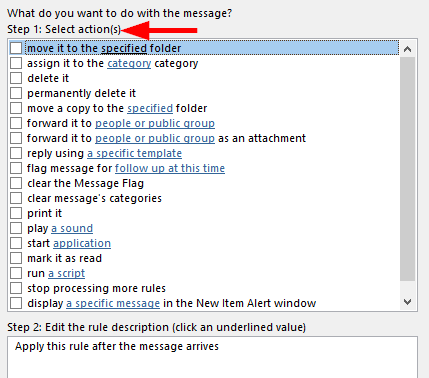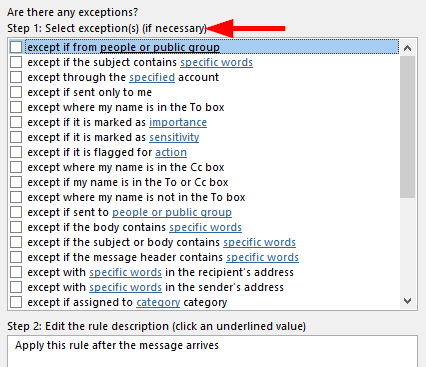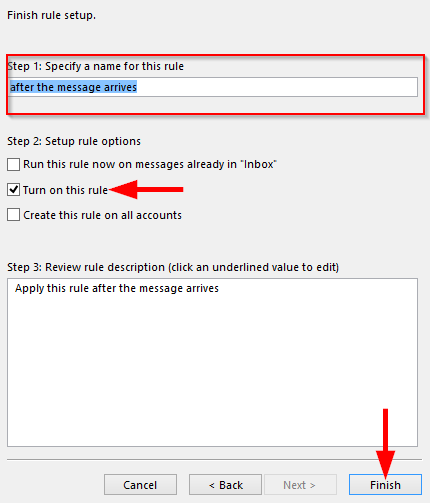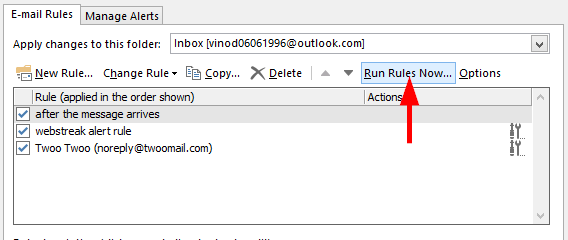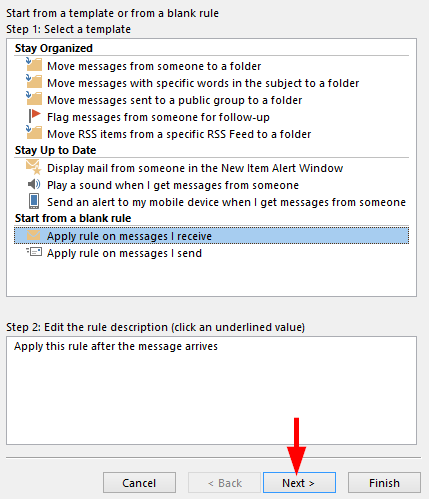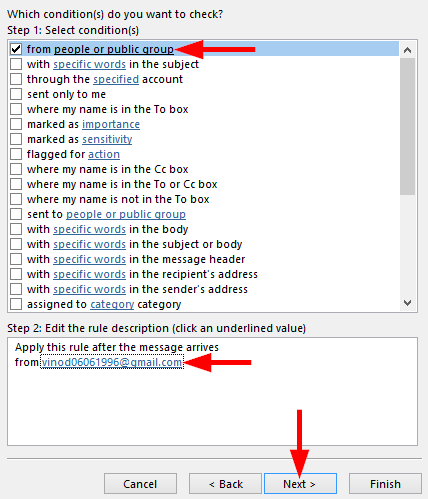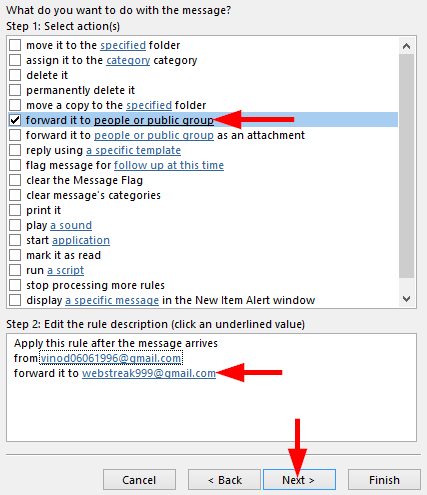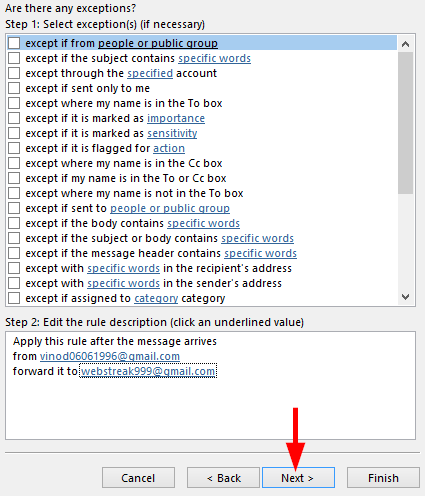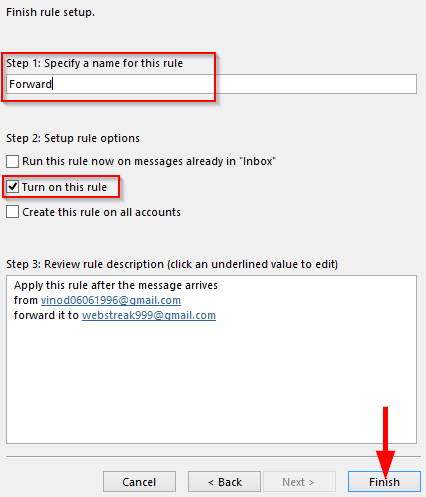Aktualizováno: únor 2019
Plně použitelné pro Office 2016, 365, 2019, Written pro Windows 7 a 10; ale hlavně použitelné pro MAC OSX.
Zde je otázka od Ronnieho:
"Mohu pomocí Outlooku v práci automaticky přeposílat e-maily od někoho do jiné poštovní schránky, kterou mám nakonfigurovanou na Yahoo?"
děkuji za otázku.
Ano, to je možné. Pro jednoduché úlohy automatizace, jako je ta uvedená níže, používáme pravidla aplikace Outlook.
Pravidla nám umožňují automaticky spravovat akce aplikace Outlook (bez nutnosti kódování!). Zde je několik užitečných příkladů použití pravidel:
- Směrování příchozí pošty do konkrétních složek
- Smažte nebo archivujte starší e-maily
- Přehrajte zvuk, když obdržíte e-mail od někoho konkrétního.
- Zobrazit konkrétní výstražnou zprávu na konkrétní e-maily.
- Přidejte se jako bcc (prázdná kopie) do odchozích e-mailů a ukládejte přílohy na svůj osobní počítač.
Dnes se naučíme, jak nechat Outlook přeposílat e-maily do dalších poštovních schránek příjemců. Nejprve se ale naučíme, jak nastavit jednoduché pravidlo.
Vytváření pravidel v Outlooku:
- V Outlooku přejděte na domovskou stránku a v kategorii Přesunout vyberte rozevírací seznam Pravidlo .
- Vyberte Spravovat pravidla a upozornění .
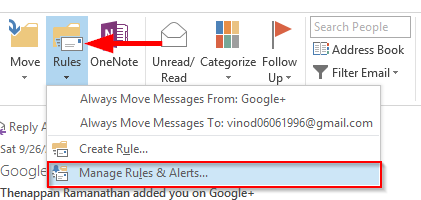
- Kliknutím na Nové pravidlo v pravidlech pro e-mail nastavíte nové pravidlo.
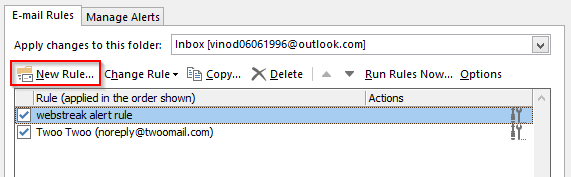
- Vyberte libovolnou šablonu podle toho, co potřebujete.
- Můžeme upravit popis, jako je nastavení e-mailové adresy , což lze provést v kroku 2 a kliknout na Další .
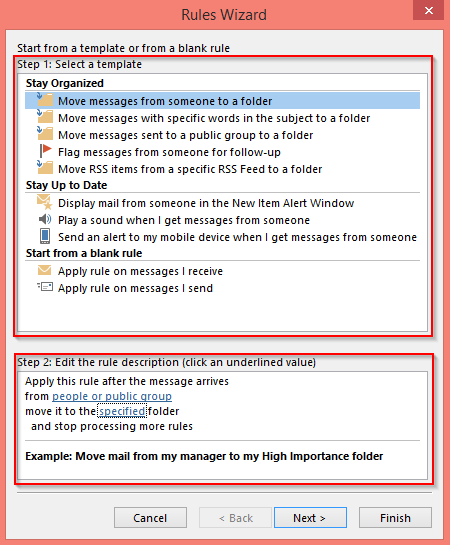
- Poté vyberte kteroukoli z podmínek , které chcete zkontrolovat, a stiskněte Další .
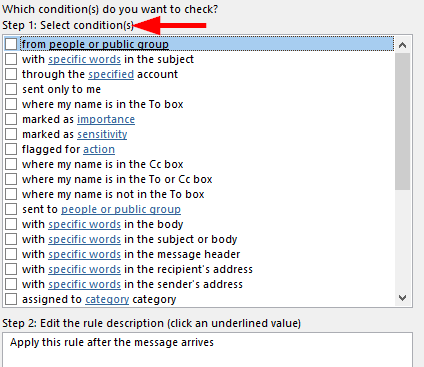
- Nyní vyberte kteroukoli z akcí , které je třeba s e-mailem provést, a stiskněte N ext .
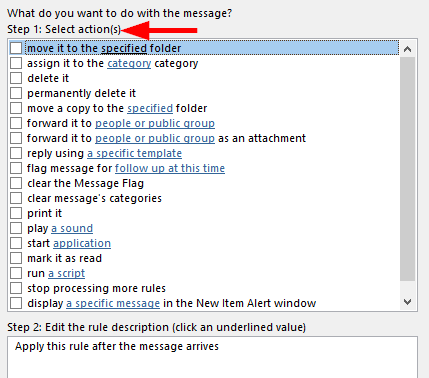
- V případě potřeby můžete nastavit libovolné výjimky a vybrat Další .
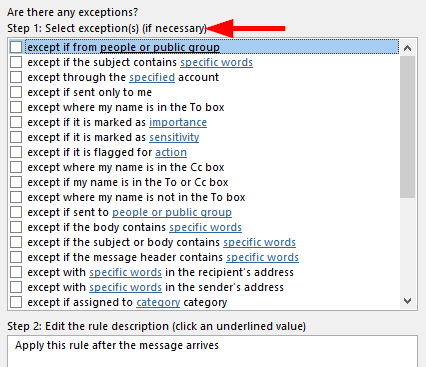
- Nastavte název pravidla také se ujistěte, že je pravidlo zapnuté, a klikněte na Dokončit .
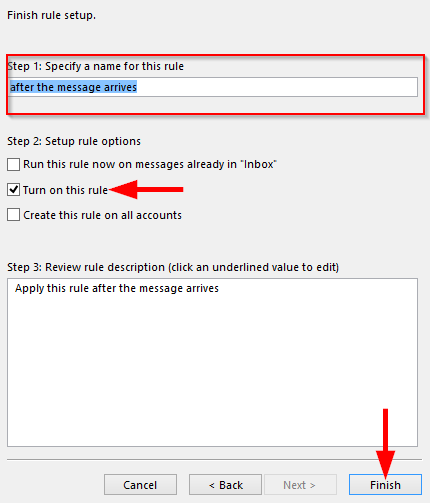
- Chcete-li zkontrolovat, zda pravidlo funguje, klikněte na Spustit pravidla nyní .
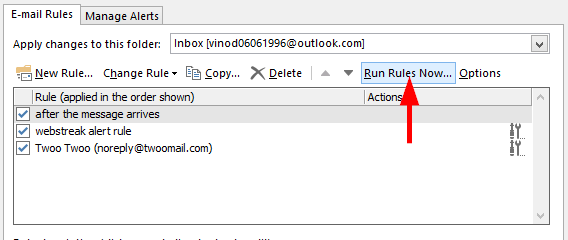
Automaticky přeposílat e-maily pomocí pravidel
Jako příklad nastavíme pravidlo pro automatické přeposílání pošty, když ji od někoho obdržím. Postup je uveden níže.
- V šabloně vycházíme z prázdného pravidla , kde aplikujeme pravidlo na zprávy, které dostávám .
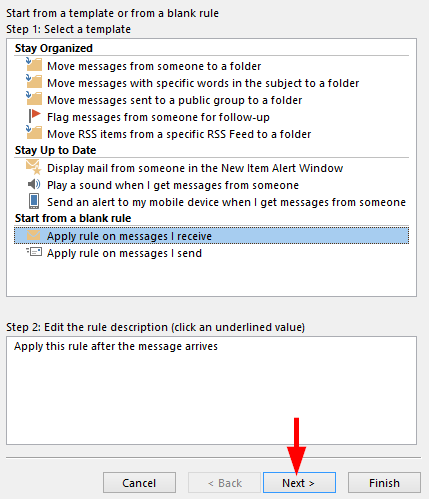
- Stav nastavíme jako od lidí nebo veřejné skupiny.
- V popisu pravidla úprav nastavíme e-mailovou adresu, jaká akce musí být provedena, když obdržíme e-mail od.
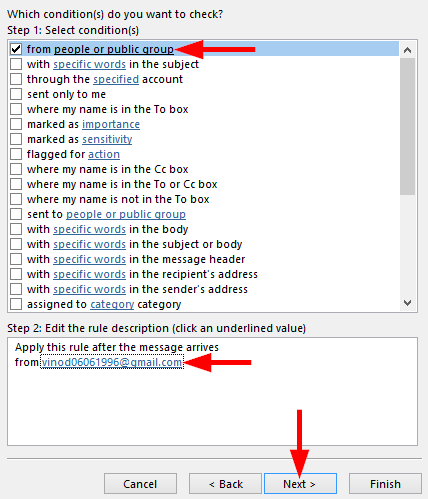
- Vybrat akci je nastavena jako předat ji lidem nebo veřejné skupině .
- V popisu pravidla úprav nastavíme e-mailovou adresu, na kterou se má přeposílání provést a
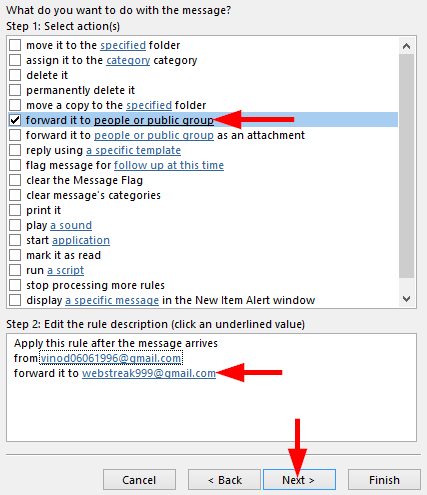
- Protože nepotřebujeme žádné výjimky , ignorujeme je.
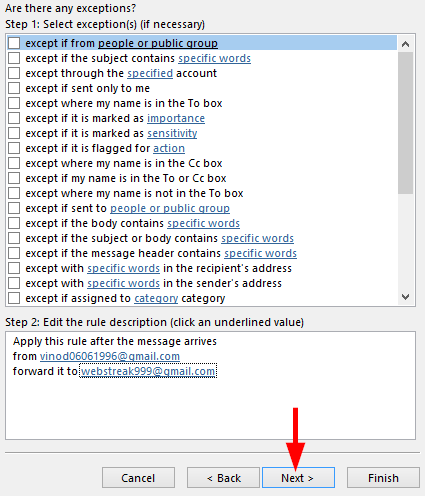
- Pravidlo pojmenované jako Předat dál, zaškrtněte políčko Zapnout pravidlo a klikněte na Dokončit .